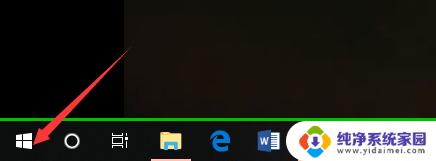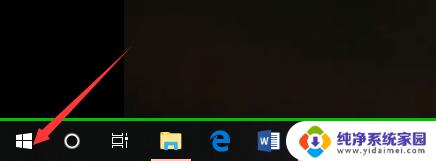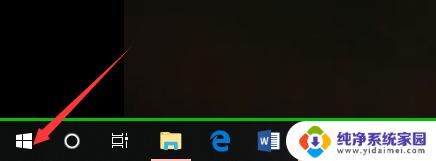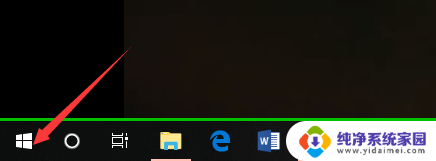如何查看电脑cpu是几核的 如何查看电脑CPU是几核
更新时间:2024-02-23 15:43:44作者:jiang
在日常使用电脑的过程中,了解电脑的硬件配置是非常重要的,其中CPU(中央处理器)是电脑中最核心的组件之一。了解CPU的核心数,可以帮助我们更好地了解电脑的性能表现和处理能力。如何查看电脑CPU是几核的呢?实际上我们可以通过一些简单的方法来获取这些信息。接下来我们将介绍一些常用的方法,帮助大家了解自己电脑CPU的核心数。
步骤如下:
1.在任务栏右键单击,在弹出菜单中选择任务管理器进行点击。打开任务管理器。

2.在任务管理器中点击性能选项卡。
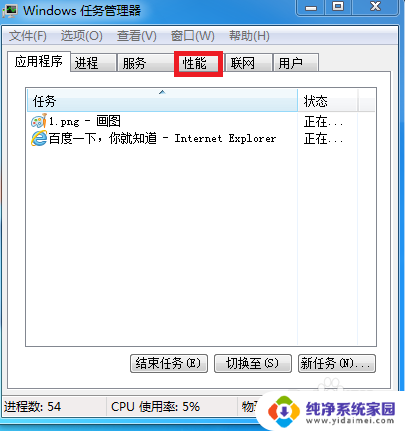
3.在性能选项卡中查看红框中有几个小窗口,CPU就是有几个核。

以上是如何查看电脑cpu核数的全部内容,有需要的用户可以根据小编的步骤进行操作,希望对大家有所帮助。